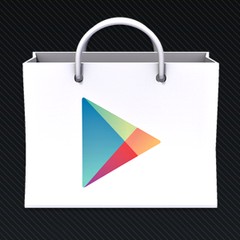Migrace na mobilní zařízení nás od webu opět odtrhla. Vrátili jsme se k nativním aplikacím, neboť ty na mobilním zařízení lépe využívají vlastnosti hardwaru. Především se bavíme o dotykovém ovládání, ale mohou např. podporovat funkce nebo senzory, na které web nestačí. Univerzální aplikace najednou představuje příliš málo.

V obchodě najdete aplikace všeho druhu
Ve Windows jsme si zvykli, otevřený ekosystém je divočina. Aplikace sháníte na různých stránkách, k placeným programům si opisujete produktové líče atp. Proto přišel jednotný obchod. Katalog pro Android se nazývá Play Store, případně česky Obchod Play.
Pro aplikace do obchodu
Při pravidelných návštěvách vás seznámí s placenými i zdarma dostupnými aplikacemi. Platit v něm budete kartou a všechny zakoupené aplikace se sváží s vaším účtem Google. Nebudete proto v šuplíku muset hledat papírek se správným kódem. Mezi ikonami v přehledu všech aplikací najděte Obchod Play. Pakliže bude vyžadovat přihlášení, přihlaste se k účtu Google.

Přehled oprávnění vždy pečlivě zkontrolujte
Při instalaci aplikace z obchodu máte lepší šanci, že se vyhnete škodlivému kódu. I malware však do něj občas pronikne, proto si dávejte pozor na to, co instalujete. Kontrolujte vydavatele a vždy si pečlivě pročtěte, k čemu všemu si aplikace nárokuje přístup. Vezměme to po po řadě. Když narazíte na zajímavou aplikaci, zkontrolujte jméno vydavatele, uvedení hned pod jejím názvem.
Obchod spoléhá na uživatelské hodnocení, takže když se od obrázků a popisu odpíchnete směrem dolů, narazíte na slovní recenze a hvězdičkové hodnocení.
Tyto názory vám pomohou předem odhalit případné nedostatky, nebudete proto kupovat zajíce v pytli. Jestliže jste o instalaci přesvědčeni, klepněte na zelené tlačítko Instalovat. V případě placených kousků místo něj uvidíte cenovku.
Pozor na oprávnění
Když klepnete na Instalovat, případně na cenovku, objeví se podceňovaný přehled systémových oblastí, kam bude mít aplikace povoleno proniknut. Android je natolik bezpečný, nakolik budete těmto obrazovkám věnovat pozornost. Svoboda nikdy není zadarmo. Jednoduché pomůcky a by se neměly dožadovat dlouhého výčtu oblastí.
Jestliže se vám zdá, že je podezřelé, aby svítilna směla přistupovat do adresáře s kontakty, v instalaci nepokračujte. Pro příklad dodávám, že jeden nástroj pro rozsvícení diody v tabletu požadoval pět oprávnění, druhý tři a poslední dvě.
Vystačil si s přístupem k ovládání LED a k síťové komunikaci, což je více v pořádku, než když se dožaduje správy obsahu na kartě SD. Nedávejte tedy aplikacím zbytečná oprávnění. (šipka k rada-android-instalace-aplikaci-02.png) Požadavky potvrdíte klepnutím na Přijmout. U placených aplikací ještě musíte párkrát potvrdit, že transakci chcete skutečně provést. Klepněte na Pokračovat.
Platební karty
Pakliže ještě nemáte přidanou žádnou platební metodu, následuje přidání platební karty. To potvrďte, jinak si v obchodě nic nekoupíte. Nejdříve vyplníte Číslo karty a doplňující údaje, následně pak osobní údaje, včetně jména, bydliště nebo telefonního čísla. Vše stvrdíte tlačítkem Uložit. Dále se vás systém zeptá na heslo. Aby nedošlo ke zneužití účtu, budete ho muset vyplňovat. Google přistoupil na kompromis.
Jakmile heslo vyplníte, nebude požadováno během dalších třiceti minut. Jestliže vás zachvátí dočasná nákupní horečka, nebudete heslo muset pokaždé psát. Jestli si se zabezpečením starosti neděláte, vyplňte jej, označte Již se neptat a kombo završte klepnutím na Potvrdit (šipka k rada-android-instalace-aplikaci-04.png). Pakliže platba proběhne úspěšně, vyskočí okno s příslušnou informací.